El error de tiempo de ejecución 1004 es un problema común que encuentran muchos usuarios de Excel y puede interrumpir su flujo de trabajo. Puede solucionar y resolver el error siguiendo los pasos descritos en esta guía.
Estén atentos mientras profundizamos en los detalles sobre cómo corregir el error de tiempo de ejecución 1004 en Excel, lo que le permitirá superar este obstáculo y continuar trabajando de manera eficiente. Comencemos a resolver este error y restaurar el buen funcionamiento de su aplicación Excel.
Tabla de contenidos
- Razones por las que aparece el error de tiempo de ejecución 1004 en Excel
- Solución 1: elimine el GWXL97.Archivos XLA para corregir el error de tiempo de ejecución 1004 en Excel
- Solución 2: Verifique el acceso confiable al modelo de objetos del proyecto VBA
- Solución 3: cree otra plantilla de Excel para corregir el error de tiempo de ejecución 1004 en Excel
- Preguntas frecuentes
- Pensamientos finales
Razones por las que aparece el error de tiempo de ejecución 1004 en Excel
El error de tiempo de ejecución 1004 en Excel puede ocurrir por varias razones, y comprender estas causas es crucial para resolver el problema de manera efectiva. Estas son las razones más comunes detrás de este error:
- Error de nombre de macro: el error puede ocurrir si ejecuta una macro que copia la hoja de trabajo original en un libro con un nombre indefinido. Antes de ejecutar la macro, guarde y cierre el libro con el nombre deseado.
- Conflicto de archivos: al abrir un archivo de Excel con VBA, pueden surgir conflictos si otro programa usa o bloquea el archivo. Asegúrese de que ningún otro programa acceda al archivo antes de abrirlo con VBA.
- Demasiadas entradas de leyenda: este error puede ocurrir en gráficos de Excel con más entradas de leyenda que el espacio disponible para mostrarlas. Reduzca la cantidad de entradas de leyenda o ajuste el diseño del gráfico para acomodar todas las entradas.
- Daño en archivos de Excel: Si su archivo de Excel (.xls) está corrupto, infectado o dañado, puede provocar el error de tiempo de ejecución 1004. En tales casos, es posible que necesite reparar o recuperar el archivo utilizando las opciones de reparación integradas de Excel o herramientas de recuperación de archivos de terceros.
Para corregir el error de tiempo de ejecución 1004 en Excel, considere los siguientes métodos:
- Asegúrese de que la macro haga referencia a hojas de trabajo y libros de trabajo válidos.
- Cierre cualquier programa conflictivo antes de abrir archivos de Excel con VBA.
- Elimine el exceso de entradas de leyenda o modifique el diseño del gráfico.
- Repare o recupere archivos de Excel dañados utilizando las herramientas adecuadas.
Al abordar estas posibles causas y seguir los métodos sugeridos, puede resolver eficazmente el error de tiempo de ejecución 1004 y recuperar el acceso a sus archivos de Excel.
Solución 1: elimine el GWXL97.Archivos XLA para corregir el error de tiempo de ejecución 1004 en Excel
Uno de los métodos más simples para resolver el error de tiempo de ejecución 1004 en Excel es eliminar el GWXL97.Archivo XLA. Siga estos pasos para aplicar esta solución:
- Ubique el GWXL97.Archivo XLA: navegue hasta el directorio C:\Program Files\MS Office\Office\XLSTART. Aquí es donde normalmente se encuentra el archivo.
- Elimine el GWXL97.Archivo XLA: Una vez que haya encontrado el archivo, haga clic derecho sobre él y seleccione "Eliminar" en el menú contextual. Confirme la eliminación cuando se le solicite.
- Vuelva a abrir Excel: después de eliminar el archivo, vuelva a abrir su aplicación Excel e intente ejecutar su hoja de cálculo o macro nuevamente.
Quitando el GWXL97.Archivo XLA, elimina cualquier conflicto o problema potencial asociado con él, lo que puede ayudar a resolver el error de tiempo de ejecución 1004. Sin embargo, es importante tener en cuenta que esta solución soluciona problemas relacionados con este archivo. Es posible que sea necesario solucionar más problemas si el error persiste o si encuentra otros mensajes de error.
Tenga en cuenta que la ruta del archivo mencionada (C:\Program Files\MS Office\Office\XLSTART) puede variar según la versión y la ubicación de instalación de Microsoft Office. Ajuste la ruta en consecuencia si es necesario.
Solución 2: Verifique el acceso confiable al modelo de objetos del proyecto VBA
Habilitar la opción "Confiar en el acceso al modelo de objetos del proyecto VBA" en el Centro de confianza de Excel puede ayudar a resolver el error de tiempo de ejecución 1004. Siga estos pasos para aplicar esta solución:
- Abra Excel y cree un archivo en blanco: inicie Excel y abra un libro nuevo y vacío.
- Acceda a las opciones de Excel: haga clic en la pestaña "Archivo" en la esquina superior izquierda de la ventana de Excel.
-
Navegue al Centro de confianza: en el menú izquierdo de la vista backstage, haga clic en "Opciones"." Esto abrirá el cuadro de diálogo Opciones de Excel. Desde allí, seleccione "Centro de confianza" en el lado izquierdo.
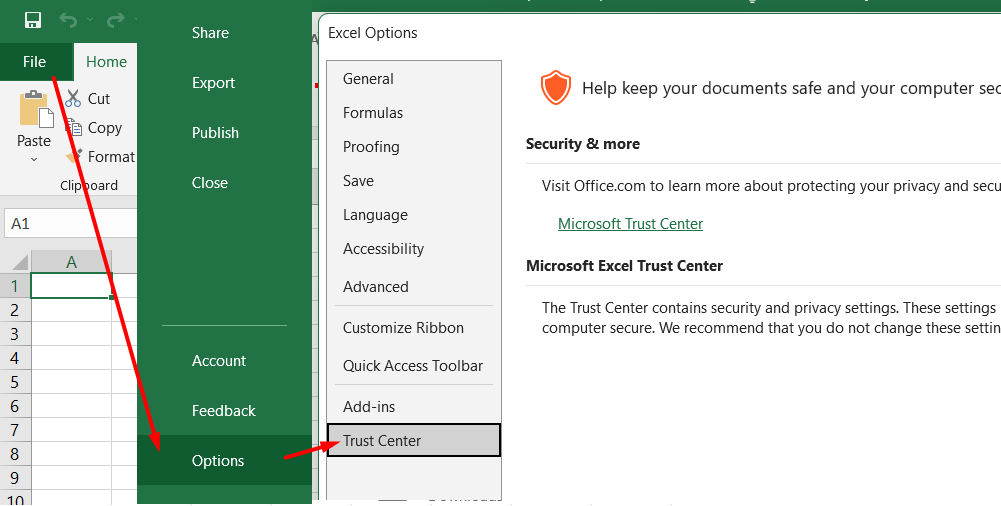
-
Abrir la configuración del Centro de confianza: haga clic en el botón "Configuración del Centro de confianza" dentro del Centro de confianza. Esto abrirá el cuadro de diálogo Centro de confianza.
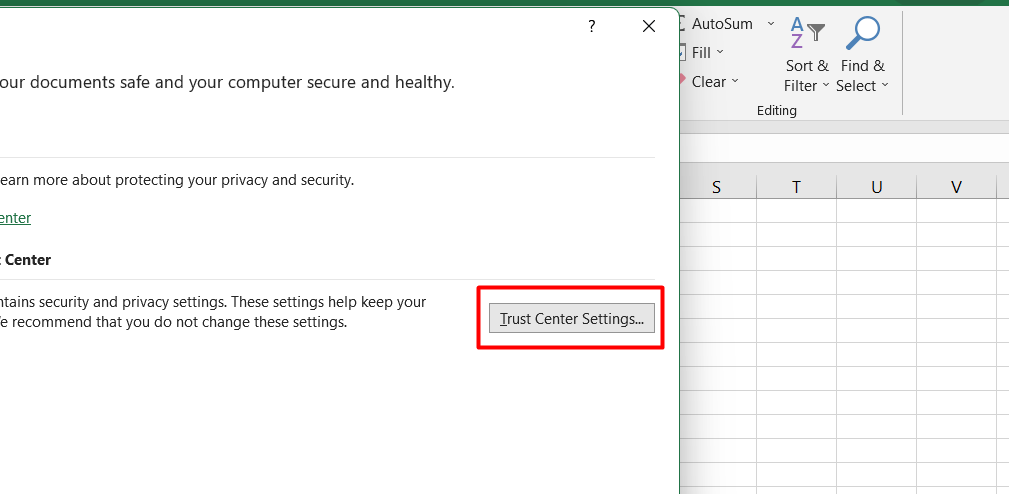
-
Habilitar el acceso al modelo de objetos del proyecto VBA: en el cuadro de diálogo Centro de confianza, seleccione "Configuración de macro" en el lado izquierdo. Luego, marque la casilla denominada "Confiar en el acceso al modelo de objetos del proyecto VBA"."
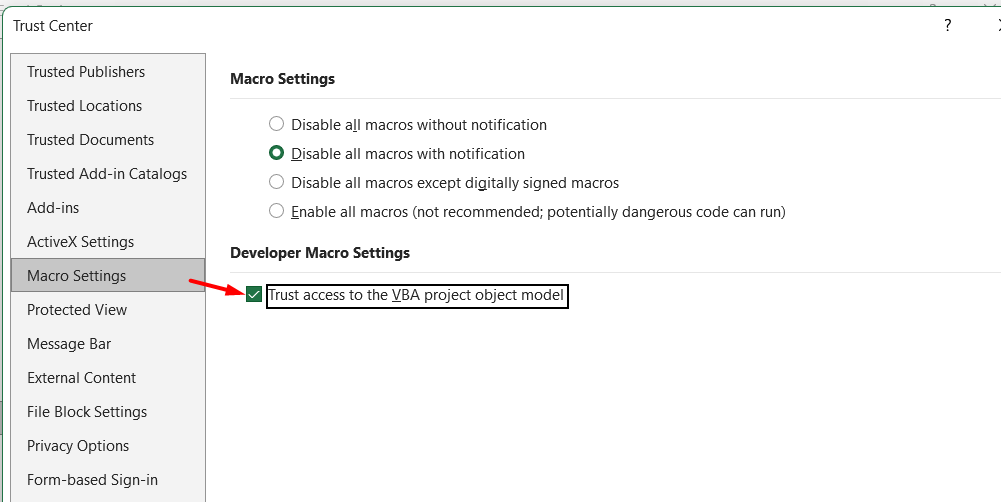
- Confirmar y aplicar cambios: haga clic en "Aceptar" para guardar los cambios realizados en el cuadro de diálogo Centro de confianza.
Esta opción permite el acceso al modelo de objetos del proyecto VBA, lo que puede ayudar a resolver el error de tiempo de ejecución 1004 en Excel. Vuelva a abrir su archivo de Excel una vez que se apliquen los cambios y verifique si el error se resuelve.
Solución 3: cree otra plantilla de Excel para corregir el error de tiempo de ejecución 1004 en Excel
Crear una nueva plantilla de Excel puede ser una solución eficaz para resolver el error de tiempo de ejecución 1004. Siga estos pasos para implementar esta solución:
- Iniciar un nuevo libro de Excel: abra Excel y cree un nuevo libro de trabajo. Asegúrese de que solo haya una hoja de trabajo en el libro de trabajo.
- Formatee y complete el libro de trabajo: formatee el libro de trabajo de acuerdo con sus necesidades e ingrese los datos requeridos.
-
Guarde el libro como plantilla: haga clic en la pestaña "Archivo" y seleccione "Guardar como"." Ingrese un nombre de archivo adecuado y expanda las opciones "Guardar como tipo".
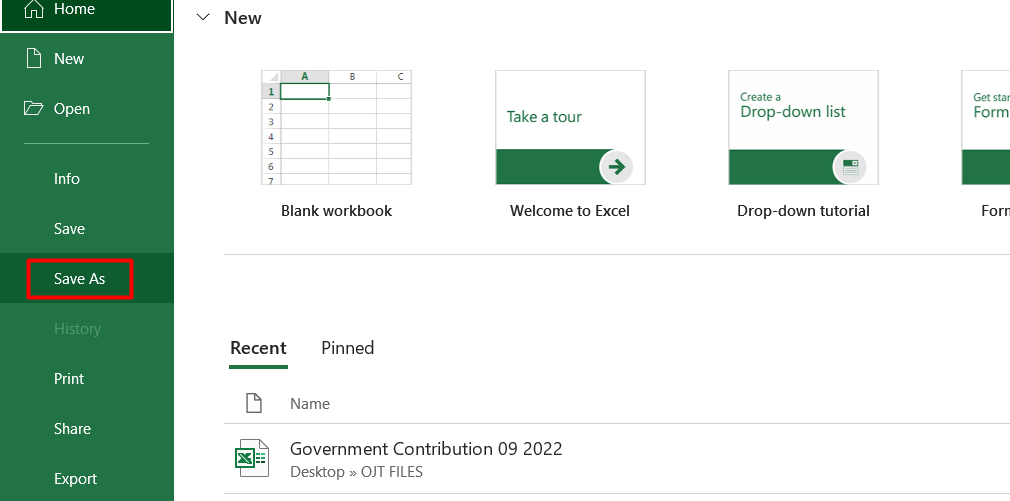
- Para Excel 2003: elija "Plantilla de Excel 97-2003"."
- Para Excel 2007 o posterior: elija "Plantilla de Excel"."
- Confirmar y guardar la plantilla: Haga clic en "Guardar" para confirmar y guardar la nueva plantilla de Excel.
Puede insertar la plantilla mediante programación usando el siguiente código: Agregar tipo:=ruta\nombre de archivo, donde "nombre de archivo" es el nombre que asignó al crear la nueva plantilla de Excel.
Preguntas frecuentes
¿Qué significa el error de tiempo de ejecución 1004?
El error de tiempo de ejecución 1004 es un error común en Excel que ocurre cuando una macro o código VBA encuentra un problema durante la ejecución, a menudo debido a problemas con objetos, rangos o datos.
¿Qué es el error de Excel 1004 en tiempo de ejecución de Microsoft Visual Basic?
El error 1004 en tiempo de ejecución de Microsoft Visual Basic en Excel es una instancia específica de un error en tiempo de ejecución que ocurre cuando el código VBA encuentra un problema durante la ejecución, generalmente relacionado con referencias de objetos incorrectas, datos no válidos o rangos incorrectos. operaciones.
¿Qué es el error de tiempo de ejecución 1004? Archivo VBA no encontrado?
El error de tiempo de ejecución 1004 "Archivo no encontrado" en VBA generalmente ocurre cuando se intenta acceder a un archivo que no existe o se proporciona una ruta de archivo incorrecta.
¿Cómo se soluciona el error de tiempo de ejecución 1004 definido por la aplicación o por el objeto?
Para corregir el error de tiempo de ejecución 1004 "error definido por la aplicación o definido por el objeto" en Excel, puede intentar resolver problemas con referencias a objetos, garantizar la sintaxis adecuada en su código VBA, verificar rangos de datos y depurar su código. paso a paso.
¿Cómo soluciono el error de tiempo de ejecución en Excel VBA?
Para corregir un error de tiempo de ejecución en Excel VBA, puede usar varios enfoques, como verificar referencias de objetos, verificar datos válidos y operaciones de rango, depurar código, usar técnicas de manejo de errores como declaraciones On Error y garantizar la compatibilidad con diferentes Versiones de Excel.
Pensamientos finales
En conclusión, corregir el error de tiempo de ejecución 1004 en Excel requiere un enfoque sistemático y una comprensión de las causas subyacentes. Identificar el mensaje de error específico y su contexto es crucial para aplicar la solución adecuada.
Las soluciones comunes incluyen eliminar archivos específicos, permitir el acceso confiable al modelo de objetos del proyecto VBA, crear nuevas plantillas de Excel y reparar archivos dañados. Además, las técnicas exhaustivas de depuración y manejo de errores pueden ayudar a identificar y resolver problemas en el código VBA.
Es importante recordar que cada situación puede ser única, por lo que analizar cuidadosamente el error y aplicar la solución más relevante es fundamental. Con paciencia y perseverancia, puede superar el error de tiempo de ejecución 1004 y garantizar un funcionamiento fluido en Excel.
Una cosa más
Si tienes un segundo, comparte este artículo en tus redes sociales; alguien más también puede beneficiarse.
Suscríbase a nuestro boletín y sea el primero en leer nuestros futuros artículos, reseñas y publicaciones de blog directamente en su bandeja de entrada de correo electrónico. También ofrecemos ofertas, promociones y actualizaciones sobre nuestros productos y las compartimos por correo electrónico. No te perderás ninguno.
Artículos relacionados
» Cómo solucionar el error de infracción de uso compartido de Excel
» Microsoft Excel está intentando Recupere su información: cómo solucionarlo
» ¿La barra de tareas de Windows 10/11 desapareció? He aquí cómo solucionarlo

